未選択
-
[PR]
×
[PR]上記の広告は3ヶ月以上新規記事投稿のないブログに表示されています。新しい記事を書く事で広告が消えます。
-
MacでDVDを作成!2017最新Mac用DVD作成フリーソフト厳選11本!
参照リンク:https://www.macxdvd.com/blog/smart-burn-dvd-on-mac.htm
Mac用DVD作成フリーソフトランキングTop11
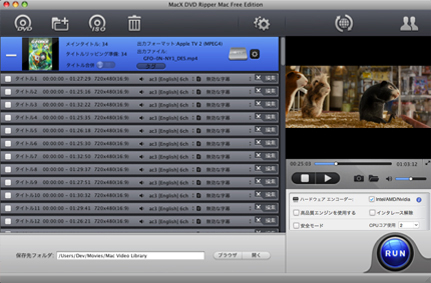
No.1 Mac用DVD作成フリーソフト:MacX DVD Ripper
MacX DVD Ripperとは、あらゆるコピーガード付きDVDをISOにコピー・リッピングしたり、Mac本体に搭載された書き込みツールと連携して、MacでDVDを作成したりすることができるフリーソフトである。MacでDVDを作成したいユーザー向け、ツタヤ・ゲオ・ぽすれん・DMM・楽天などから借りたレンタルDVDにも、購入した市販DVDにも手軽くそのコピーガードを解除、ISOにコピーして「Finder」あるいは「Disk Utility」で空きのDVDに書き込む。使いやすさと高機能を両立したところはその最大な特徴である。このソフトのただ一つの欠点は、無料プランで使える機能に制限がある仕組みなのである。何の制限もなく、自由に使いたい場合なら、正式版へアップグレードしたほうが賢い。
{/hand_iine/}【MacX DVD Ripper使い方】MacでDVDを作成方法>>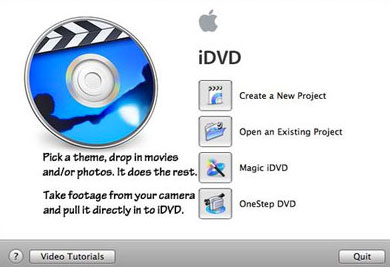
No.2 Mac用DVD作成フリーソフト:iDVD
Mac OS Xユーザーにとっては、iMovieでムービーを編集→iDVDでDVDに書き込むという流れが一般的かと思う。iDVDはMacユーザーに最もよく使われているDVD作成ソフトの一つである。無料でありながら、快速で使いやすいはその最大の特徴である。ファイルを焼くには2つの方式を提供する。一つは、ドラッグ&ドロップ操作で、もう一つは、直接にお使いのカメラや、ビデオカメラから録画する。ところが、MacをSnow LeopardからLion(ライオン)にアップグレードした後、iDVDがなくなってしまった。つまり、Lion以降のMac OSXユーザーなら、iDVD以外のMac用DVD作成フリーソフトを利用してください。)
{/hand_iine/}iDVD 使い方ご紹介!動画も写真もDVD映画も、動画 DVD 作成可能!>>
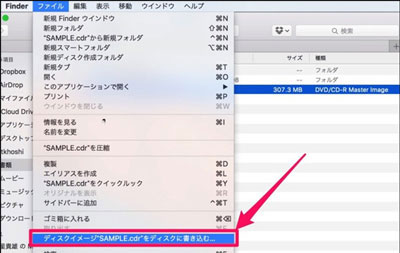
No.3 Mac用DVD作成フリーソフト:Finder
FinderはMac上のすべてのファイルやフォルダを操作できるデフォルトのAppである。第三者のソフトが要らず、簡単にお使いでのMacでDVDを作成できる。まず、DVDの書き込みを開始するには、お使いのSuperDriveにディスクを挿入する。そして、ウィンドウが現れると、「Action」の隣にある「Open Finder」を選択して、「OK」を押す。「Places」の左下に、「Untitled DVD」というリストが見られる。自分の使用用途に合って、その名前を変更することができる。ここでは、焼きたいファイルをドラッグ&ドロップ操作を行う。リストの名前をクリックして、「Burn」オプションをクリックする。その後、新しいウィンドウが現れると、「Burn」ボタンを押す。
※【Finder】を利用してDVDを書き込むには知るべきことがある。“書き込み“というより、むしろ【Finder】は出力DVDディスクをUSBメモリ化にして、ソースファイルをそのままでDVDディスクへ保存する仕組みである。つまり、ISOイメージ形式の映像データは、DVD-Videoフォーマット規格ではなく、ISOでDVDディスクへ保存するのである。それにより、【Finder】で作成したDVD映像が一部のDVDプレーヤーで再生できないこともあるので、ご注意ください。
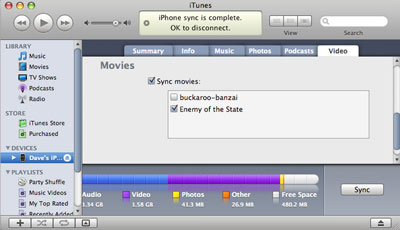
No.4 Mac用DVD作成フリーソフト:iTunes
iTunesはMacとiOS デバイス向けの人気アプリである。主にオーディオファイルの管理と再生に使われている。実に、iTunesはオーディオCD、またはDVDを作成機能も備える。まず、新しい再生リストを作成する。そして、再生リストをダブルクリックして、名前を変更することができる。次、再生リストに追加したい曲をドラッグする。一つのアルバムから曲を焼くする場合、そのアルバムを再生リストにドラッグしたら、すべての曲がコピーされる。自分の好き嫌いによって、曲順をカスタマイズできる。再生リストの名前を右クリックして、「Burn Playlist to Disc」を押す。また、ファイルをクリックして、「Burn Playlist to Disc」をクリックするのもできる。
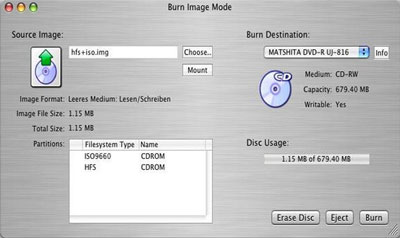
No.5 Mac用DVD作成フリーソフト:SimplyBurns
この無料DVD作成ソフトは、簡潔かつわかりやすいGUIを備える。コンピュータの初心者、あるいは機械音痴でもストレスなく操作できる。準備ができたら、「Burn」ボタンをクリックして、ソフトに追加したファイルを焼くことができる。そして、SimplyBurnsで手軽く他のDVDをコピーすることが可能。また、ディスクにあるコンテンツを削除したいなら、「Erase Disc」オプションを選んで、マウスでシングルクリックしたら結構。
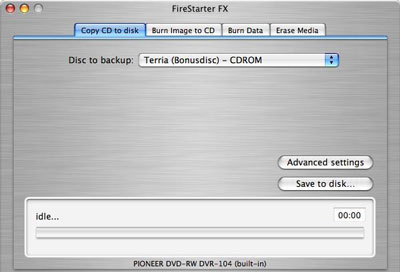
No.6 Mac用DVD作成フリーソフト:FirestarterFX
このMac用DVD作成フリーソフトはユニークなGUIを備える。ホーム、コピー、イメージ、データ、削除を含め、5つのタブを提供する。このソフトを使って、何かできるかとホームタブからわかる。コピータブをクリッすると、快速で他のディスクをコピーすることができる。binとcueファイル及びISOイメージをサポートするが、Imageタブを使うと、扱うすることができる。データを焼くするという基本な機能はデータタブにある。CD-RWのコンテンツを削除したい場合、削除タブを利用してください。
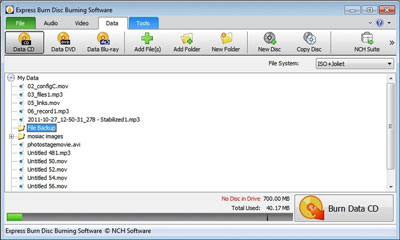
No.7 Mac用DVD作成フリーソフト:Express Burn
信頼性の高い無料DVD作成方法を提供する。快速かつ簡単にデータと音声ファイルをCDに書き込むことができる。それに、データをDVD、ブルーレイとHD-DVDに焼くこともサポートする。そして、Express Burnを使って、ISOイメージも作成できる。上記のソフトと同じ、Express Burnは簡潔で、わかりやすいインターフェースを備える。誰もが一目見ただけで,何も迷わずに操作できる。アイコンもわかりやすいし、何ができるのかと直接に表示されている。DVDに作成したいファイルを追加し終わったら、「Burn CD」をクリックして、DVD作成プロセスがスタート。
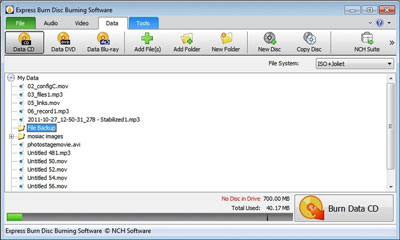
No.8 Mac用DVD作成フリーソフト:DVD Creator
このソフトを無料でダウンロードして、他のMac用無料DVD作成ソフトが付かない機能を体験できる。まず、複数の形式の音声、画像、動画ファイルをDVDに書き込むことができる。画像フォーマットの場合、JPEG, GIF, BMP及びPNG;動画フォーマットの場合、3GP, MPEG, AVI及びWMV;背景や、メニューバーのボタンを調整して、DVDをカスタマイズすることができる。そして、このソフトは画像&動画編集機能を内蔵して、DVDに作成する前に、画像や動画の画質を良くするのが可能。さらに、プレビュー機能も備えるため、出力ファイルをプレビューすることができる。
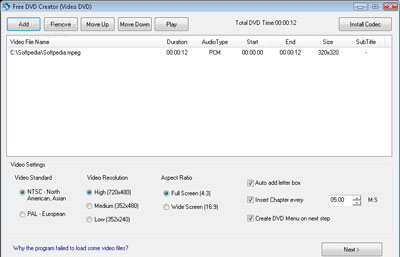
No.9 Mac用DVD作成フリーソフト:BurnX
DVD作成の易しさはBurnXにある。初心者向けの使い方やユーザーガイドが利用せず、簡単に操作できるのはBurnXの最大な特徴である。BurnXを開いて、ボリュームラベルの隣に、お使いのディスクの名前を入力する。「Add File/Folder」ボタンをクリックして、DVDに焼きたいファイルを本ソフトに追加する。その代わりに、ファイルをドラッグ&ドロップして追加することも可能。また、「Remove」ボタンをクリックして、リストに表示されているファイルを削除することができる。最後、「Burn Disc」ボタンをクリックしたら、すべての操作が終了。ちなみに、「Erase Disc」オプションを押して、ディスクにあるコンテンツを削除することができる。
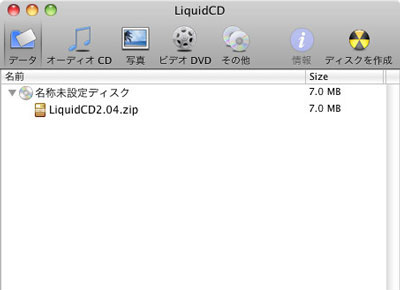
No.10 Mac用DVD作成フリーソフト:LiquidCD
データ、音声、写真と動画ファイルをDVDに焼くと、LiquidCDはあなたにとってベストな選択肢の一つである。ソフト界面の下側にある(+)アイコンをクリックして、DVDに書き込みたいファイルを選んぶ。そして、「Burn」ボタンをクリックして、無料にMacでDVDを作成しよう。
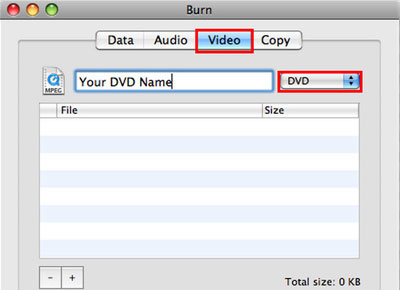
No.11 Mac用DVD作成フリーソフト:Burn
Burnは広く使われているMac用DVD作成フリーソフトである。インターフェースのわかりやすさとソフトの使い勝手の良さでたくさんのMacユーザーに好まれている。簡単にDVDコンテンツをコピーしたり、データ、音声や動画ファイルを書き込んだりすることができる。ソフト界面の上部にあるタブをクリックする。(+)アイコンをクリックして、使いたいファイルをリストに追加する。準備ができたら、「Burn」ボタンを押すと、MacでDVDを作成することが開始。
【Burn 使い方】Burn DVDコピー/DVD作成方法をご紹介>>PR -
【2017年版】無料にMacで動画を変換可能なMac用動画変換フリーソフトを比較!

無料で使えるMac用動画変換ソフトを探しているか?
Youtube、ニコニコからダウンロードしたネット動画、カメラで撮影したHD映像、自作の面白いビデオなど、様々な動画形式(mp4、wmv、mkv、avchd、m2ts、mov、flv、vob)で保存する。互換性のため、お気に入りの動画をメディアプレーヤーやポータブルデバイスに取り込むには、専門的な動画変換ソフトが必要。Macユーザーにとって、有料ソフトと比べると劣っていない品質がありながら、無料で使えるMac用動画変換ソフトを見つけるのは簡単なことではない。ここでは、もっとも好まれている5つのソフトMacX Video Converter Free Edition、HandBrake、DVD Fab、FFmpeg、VLC Media Playerを紹介する。
Mac用動画変換フリーソフトを比較
オープンソースの動画変換ツールHandBrakeはMacで動画ファイルをH.264やMPEG-4、MPEG-2、Theoraといった動画形式に変換できる。一方、DVD リッピングに得意なDVD Fabは一般的な動画ファイルを別形式の動画に変換可能。また、MacでHD映像ファイルとSD映像ファイルを変換できるMacX Video Converter Free Editionは特別な魅力と使い勝手の良さを誇って、人気高くなっている。下の文は各方面でこの三つのMac用動画変換フリーソフトを比較して、ご要望に合わせて、最適なのを選んでください。
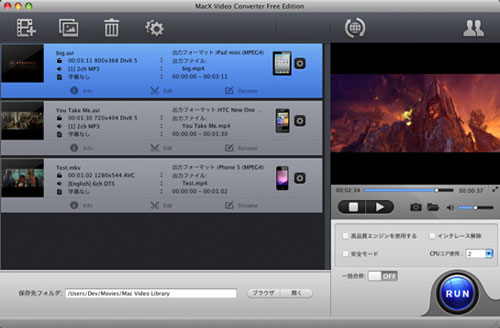
Mac用動画変換フリーソフト#TOP1:MacX Video Converter Free Edition
MacX Video Converter Free Edition は全機能なMac用動画変換フリーソフトとして、まず、ユーザーインターフェースがシンプルで、操作が簡単なので、パソコン初心者でも簡単に扱うことができる。
このMac用動画変換フリーソフトは枚挙にいとまがないほど多くの動画フォーマットで相互変換できる。例えば、4K,HD映像ファイル(MKV, AVCHD, M2TSなどを含む)とSD映像ファイル(AVI, MPEG, MP4, DivX, XviD, MOV, FLV, RM, RMVB, WebM, Google TVなどを含む)を無料に変換できる。また、動画をiPhone、iPad、iPodと他のデバイスへの変換をサポートと自慢している。そのため、あらゆる動画をMac、QuickTime、iTunes、ポータブルデバイスで再生したり、オンライン動画共有サイト(YouTube, Facebook, ニコニコ)に投稿したりできる。また、MP3, AAC, AC3形式で動画から音声を抽出して、スマホの着信メロディに設定;PNG形式で画像をスナップショットして、壁紙にするのも可能である。
また言うべきのは、MacX Video Converter Free Editionは動画編集ソフトとして機能しているということである。動画をトリミング、好きな部分だけを取得;手元のデバイスに合わせて、画面サイズや画面の黒い帯をクロップ;強制字幕や外部字幕、ウォーターマーク、ロゴを追加;複数のタイトルを合併と手軽く対応できる。
このソフトは最新macOS Sierra を含め、Mac OSでよく動作できる。その上、次々と登場するMac OSに対応できようと更新し続けている。マルチコアCPUとハイパースレッディング技術を搭載するため、無劣化かつ高速で無料にMacで動画を変換できる。
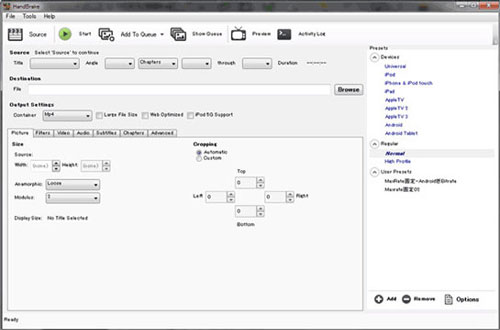
Mac用動画変換フリーソフト#TOP2:Handbrake
Handbrakeはオープンソースで開発されて、マルチプラットフォーム/マルチスレッド対応の動画フォーマット変換ツールである。ビデオファイル(VODファイル)をMPEG4などのパソコンや、iTunes、iPhone、iPadなどのスマートフォンで再生できる形式に変換できる。だが、最近HandBrakeを利用して、Macで動画を変換する時、不具合な状況がどんどん出てきた。例えば、安定性を欠いたため、変換した動画の最後1~10秒程度が切れてしまって、エンコードされない;元の映像、動画にチャプターが沢山あると、途中からエンコードされない。それに、インターフェースがわかりにくくて、初心者なら、操作に苦しむかもしれない。ところで、つい最近、正式版Handbrake1.0.1がリリースされた。前バージョンと比べて多少に進化して、使いやすくなるだろう。興味のある方は調べてみてもいい。
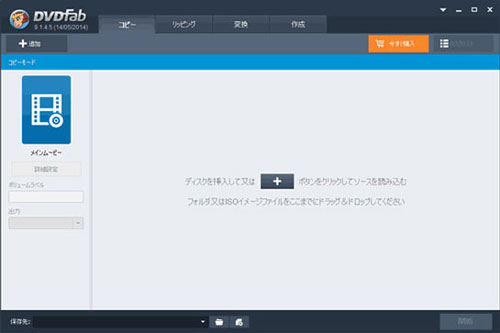
Mac用動画変換フリーソフト#TOP3:DVDFab
DVDFabは様々な動画ファイルをiPod/iPhone/iPad /PSP/ZUNE/携帯電話などのデバイスで再生可能の動画形式/フォーマットに変換できる。Mac用動画変換ソフトであるDVDFab 9は一般的な形式の動画がほぼ全て変換可能だが、メモリを大量に消費する。4K動画の変換は非常に低速で、GPGPU機能を無効にしなければ変換出来ない場合もある。また、「DVDFab期間切れ」ということが無視できない。DVDFabをダウンロードしたら、30日の試用期間中は、全ての機能が利用可能である。ただし試用期間中は、圧縮変換でロゴが挿入されるし、最近のバージョンは、試用期限が切れると大幅な機能制限が付くようである。本当にユーザーにご迷惑をかける。
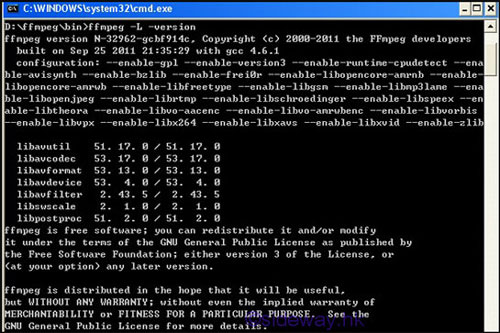
Mac用動画変換フリーソフト#TOP4:FFmpeg
FFmpegとは、オープンソースで開発が行なわれていて、統合的でクラスプラットフォームで動作する高機能な動画/音声のエンコーダおよびデコーダである。単体ではGUIインタフェイスを持たないツールでUNIXコマンドのように振る舞うのが難点。メリットとして、マルチコアCPUのエンコードに対応するため、通常のツールと比べてより高速処理速度を実現することが可能。そして、出力後の動画ファイル画質が目に見える程劣化することがあまり発生しない。一方、デメリットとして、FFMpeg Launcherのエラー、出力ファイルが指定されていない旨のエラーやffmpeg_g Error 1、FFMpeg 動画変換・ダウンロードできないなど不具合が時々起こるし、初心者にとっては操作の複雑さが最初の関門となりがちである。
FFmpeg完全活用ガイド:大流行中のフリーソフトFFmpegの使い方を隅々まで解説>>
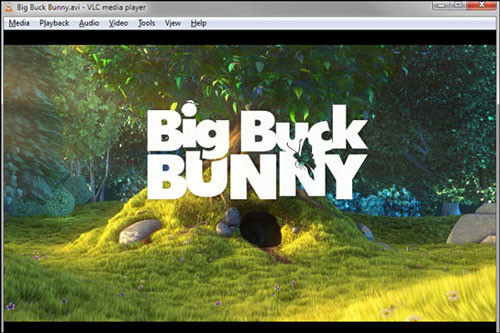
Mac用動画変換フリーソフト#TOP5:VLC Media Player
多くのメディア形式やストリーミングプロトコルに対応する高機能なメディアプレイヤーとして知られるVLC media playerは、無料にMacで動画を変換する機能も搭載している。ネットからダウンロードしたFLV・WMV・AVI形式の動画をMP4に変換して、気楽にiPhone、iPad、PSPといった携帯端末に取り込んで再生することができる。そして、変換後の画像もなかなか綺麗である。ところが、VLCでの動画変換はお手軽だが、VP6 FLV形式やH264 MP4動画の中には、VLCで変換できないものも存在する。そして、動画の大きさをリサイズ、DVDに字幕を焼き付けて変換、動画にノイズ除去等のフィルタをかける作業など、VLCが単体で無理。要するに、他の專門なMac用動画変換フリーソフトに詳しくないなら、VLCでやってみても良い。
投稿した全文を続けて読む:http://ur0.work/BFaL
-
Mac The Ripper(v2.6.6)使い方:無料にMacでDVDをiPad/iPhone/iPodに変換操作手順を解説!
参考リンク:https://www.macxdvd.com/blog/mac-the-ripper.htm
MacTheRipperはDVDから映像や音楽のデータを取り出すことができるリッピングツールとして、データのリージョンコードの問題を排除することで、お気に入りのDVDのコピーを作成するだけでなく、CSSの暗号化の問題を克服するその機能のために非常に有名である。無料にMacでDVDをコピー定番ツールでもあり操作は簡単なのに意外と機能は豊富という印象である。
無料版MacTheRipper 2.6.6が開発終了した。OS X v10.7Lion以降なMac OS XでMacTheRipperを使いたいなら、有料版MacTheRipper3.0やMacTheRipper4.0へアップグレードしなければならない。ところが、使い勝手よりも無料で使えるのが大事と思う人がいるので、MacTheRipper 2.6.6まだまだ人気がある。今回の記事では、無料版Mac the Ripper使い方についてご紹介する。Mac The Ripperを利用して、MacでDVDをiPadに、MacでDVDをiPhoneに、MacでDVDをiPodに変換する方法を解説していこう。
Mac the Ripper2.6.6ダウンロード先:http://www.mac-the-ripper.com/mactheripper-2-6-6.html
Part1:Mac the Ripper使い方その1:Mac The Ripperを利用して、DVDプロテクトを除去する方法
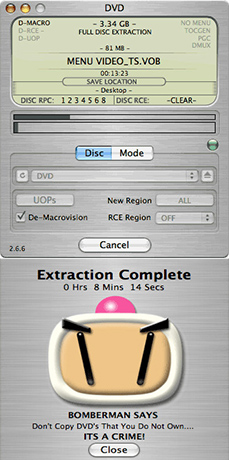
Step1:Mac The Ripperをダウンロードしてから、インストールしてください。ただ.dmgをダブルクリックしてから、簡単にマウントできる。そして、Mac The Ripperをあなたのアプリケーションフォルダ(アプリケーションフォルダに限っていない、ほかのフォルダも結構)にコピーする。必要すれば、「Mac The Ripper使い方:活用ガイド」に従って操作してください。
Step2:Mac The Ripperを利用して、DVD を無料変換する。インストールしたMac The Ripper最新版を起動してから、DVDディスクを入力してください。そして、適用する場合に、RCEオプションを設定する。Mac The RipperはドライブにあるDVDをスキャンした後、「DISC RCE: -CLEAR-」を示したら、リージョンコード(RCE Region)を「OFF」にして、つまり、デフォルトというオプションを選ぶ。RCEが「-CLEAR-」と示されたら、「RCE Region」を「OFF」に設定しなければならない。
ヒント:Mac The Ripperは「DISC RCE: -DETECTED-」を示したら、DVDを購入したところのリージョンオプションを設定する必要がある。例えば、北米(リージョン1)で購入したDVDの場合、MacTheRipperはRCEが解読されたと示したら、「RCE Region」を「RCE 1」に設定しなければならない。
個人のニーズに応じて、抽出とオプションの種類を選択したら、「ディスク」タブに戻って、「GO!」ボタンをクリックして(「Enter」か「Return」ボタンを押しても結構)、抽出プロセスを始めよう。
Step3:以上のプロセスが終わったら、保存先でフォルダを指定してください。Mac The Ripperによって抽出された出力プロファイルは.VOBの形式で保存される。
Part2:Mac The Ripperで.VOBファイルをiPad、Phone、iPodと互換性があるビデオ・オーディオフォーマットに変換
ところが、実に、Mac The RipperはDVDコピープロテクトを除去して、DVDを.VOB フォーマットに抽出できるしかない。.VOBファイルをiPad, iPhone, iPodなどと互換性があるほかのビデオ形式に変換するため、第三者のソフトが必要である。MacTheRipper公式サイトが終了されたため、Mac The Ripper最新版にアップデートすることも不可能となった。
だから、Mac The Ripper代わりになるソフトを探している人が多いのではないだろうか。現在、使いやすく高性能なMac DVDリッピング・DVDコピーフリーソフトと言えば、MacX DVD Ripper Proは一押し。DVDをMP4/MKV/MOV/M4V/FLVなど今流行っているビデオ・オーディオフォーマットにリッピングできるだけではなく、iPhone 7/7 Plus/SE/6s/6s Plus/6/6 Plus,iPad mini 4/iPad Pro/Air 2,iPod Touch6, 新型Apple TV,Xperia XZ/X Compact/Z5,Galaxy Note7/S7,ARROWS,AQUOS,iTunesにも取り込める。第三者のソフトを利用せず、手軽にDVDプロテクトを除去しMacでDVDをiPadに、MacでDVDをiPhoneに、MacでDVDをiPodに入れる。更に、DVD編集機能(カット、トリミング、合併、字幕追加、黒帯取り除きなど)もあり、自由にカスタマイズできる。
Mac The Ripper開けない/使えない?!Mac The Ripper代わりになれるソフトをお試し
MacX DVD Ripper Proは使いやすくて動作が軽いMac DVDリッピングソフトだと評価される。最速であらゆるDVDを様々なフォーマットMP4, H.264, MOV, FLV, MPEG, M4V, AVI, QTなどに変換できることを誇っているソリューションである。MacX DVD Ripper Proがあったら、サードパーティのソフトを利用せず、Mac、iPad、iPhone、iPod、Apple TV、QuickTime プレーヤーでDVDを手軽く鑑賞することができる。その他、MacX DVD Ripper Proは商業用DVDのコピープロテクト(地域コード、ソニーARccOS、CSS, RCE, APS, UOPs, 新しいディズニー暗号化技術)を除去して、個人用のため、DVDをバックアップすることができる。Mac the Ripper開けない、Mac the Ripper使えない、Mac the Ripper最新Mac OS X対応できない、Mac the Ripperリッピングできないなどとった不具合を解決してあげる。
MacX DVD Ripper ProはMac DVDコピーフリーソフトマックザリッパーより、機能が豊富で使いやすい。例えば、サポートされるデバイスの種類(例えば、iPhone/iPad/Android最新モデル)とか、出力されるビデオ・オーディオの種類(例えば:MP4、FLV、MOV、M4V、MP3、YouTube動画、Facebook、iMovieなど)とか、対応しているDVDディスクの種類(ズートピア、インサイドヘット、ガーズ2、デッドプール、シビル・ウォー/キャプテン・アメリカ、君の名はなど)とかなど。
なので、Mac DVDリッピングフリーソフトマックザリッパーでDVDプロテクトを除去できないDVDディスクなら、MacX DVD Ripper Proを使えばいい。また、Mac版だけではなく、Windows版(Windows10にも対応済み)も用意されている。だから、リッピングできないDVDにあったら、Mac The Ripperを利用せずにMacX DVD Ripper Proをお試し下さい。
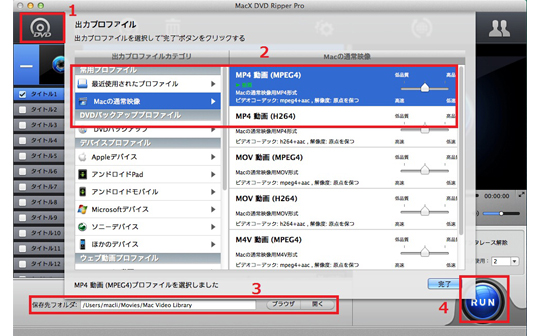
Step1:Mac the ripper代わりになるソフトMacX DVD Ripper Proをダウンロードとインストールしてから、ソフトを起動してください。「DVDディスク」を読み込ませる。
Step2:ご要望に合わせて、出力プロファイルが表示される。例えば、DVDをiPhoneに、DVDをiPadに、DVDをiPodに、DVDをXperiaに取り込むなど。
Step3:出力設定というところにある「ブラウザ」ボタンをクリックして、保存先を選ぶ。
Step4:「RUN」ボタンを押したら、変換を始める。変換プロセスが見えるし、いつでも変換を中止することができる。
5変換プロセスが完了したら、変換されたファイルをプレーヤーに取り込める。例えば、iTunesを利用して、mp4ビデオをiPad, iPhone, iPodに取り込もう。
普通は、DVDコピーフリーソフト、つまりMacTheRipperを選ぶ人は多いだろう。だが、Mac the Ripperはちょっと古いソフトウェアであるため、更新履歴も遅くて、エラーへのサポートも悪いみたい。その他、最近ネットでMac the Ripper開けない、使えない、リッピングできない、Mac the Ripper最新OSに対応していない、最新ディズニーコピーできないなど不満の声が続出。そういった時、Mac DVDリッピングフリーソフトMac the Ripperより、上記のMacX DVD Ripper Proを使った方がいい。MacX DVD Ripper Proは有料のMacリッピングソフトで、機能的でも操作性でもフリーのものより素晴らしい。もし、Mac the Ripper使い方がわかりにくい、又はMac The Ripperを利用してDVDコピーできない時、MacX DVD Ripper Proをインストールしてみてください。
-
【次期iPad 2017】iPad Pro 2スペック、新機能、発売日、価格など最新リーク情報
参考リンク:http://urx.red/BBXr / http://iphone-mania.jp/tag/ipad-pro/
iPad Pro(アイパッドプロ)とは、Appleが2015年に発売したタブレット型コンピューターである。ディスプレイは12.9インチで、A9Xチップを搭載するほか、iPad Pro向けにスタイラス「Apple Pencil」も登場した。
2016年には、9.7インチ版のiPad Proも発売された。12.9インチ版との違いは、新色としてローズゴールドが追加されたこと、Wi-Fi+セルラーモデルに32GBが選べることである。スペック面では、カメラは8メガピクセルから12メガピクセルに、パノラマ撮影は最大42メガピクセルから最大63メガピクセルに、またLive Photosも利用でき、4Kビデオ撮影にも対応している。飛行機や新幹線を長時間乗って外出中、あるいは電車待ちで並んでいるとき、暇を崩すために持ちやすいiPadを利用して、オンライン動画を視聴したり、電子書籍やニュースサイトを閲覧したり、好きなゲームをやったりして、ワクワクするってほどではないにしても、快適!ところで、スマホの画面の大型化が進んでいくことにより、iPadをはじめ、タブレット製品が売れなくなっている。それに対して、2016年、アップルが「iPad Pro」だけのラインナップを更新した。いま、初代iPad Proの後続機、つまり次期iPad 2017についてモデルの種類、スペック、新機能、発売日、価格等が話題になっている。今回の記事では、2017年リリース予定の次期iPadを各方面で徹底分析しよう!
iPadを使い始めると愛用になるもの!2017次世代iPad Pro 2にピッタリ!
Mac PCとiPadを同時に使っている人にiPadのバックアップをずっと便利にさせるソフトのMacX MediaTransがあれば、数回クリックするだけで、動画、音楽、写真、電子書籍をiPad(2017次期iPadを含め)とMac PCの間で転送・同期・バックアップ・変換可能!分かりやすいインターフェースを持ち、初心者でもすぐに使いこなせる。iPad Pro 2へ機種変更をするとき、前モデルからデータをiPad Pro 2へバックアップするにはピッタリしたアプリ!
2017次期iPadデザイン最新リークと予想情報によると、次期iPadは3種類のモデル、つまり9.7インチから若干大型化し10.9インチ、大型版の12.9インチの3ラインナップから展開するそうである。初代iPad Proの後継となるモデルだから、「iPad Pro 2」という名称が付けられるようである。2017新型iPadはデザイン一新で新たなステージへ飛躍するようである。
(一)ベゼルレスデザインiPad Pro 2には、ディスプレイの左右隅がベゼルレスになるデザインで、いわゆる「縁無し」デザインとなる可能性がある。ボディサイズは9.7インチのiPad Proのまま据え置く。ただし、ベゼルレスデザインにより、ディスプレイのサイズが大きくになるという。今、ディスプレイサイズについてのリーク情報や噂がそれぞれである。12.9/10.9/9.7インチの3モデルが販売されることが濃厚。他にも10.1インチ(もしくは10.1か10.5インチ)モデルが登場するという話もある。12.9インチの次期「iPad Pro」は厚みが0.3㎜厚くなり、「iPad mini 4」の後継モデルとして発売される7.9インチ版「iPad Pro」のサイズは「iPad mini 4」から変わらないようである。(二)ホームボタンの廃止噂でディスプレイの四隅全てがベゼルレスになる訳ではなく、画面上部はベゼルが残り、ホームボタンはなくなるそうである。ホームボタンなしのデザインは、2016年秋発売されたiPhone 7での採用と期待されたが、結局期待通りに行かない。確かに、アップルには将来のiOSデバイスでホームボタンをなくし「3Dタッチ機能」でホームボタンと同じ操作をする計画があるようだが、今回で実現することができるかと自信を持っていない。だが、米国特許商標庁が10月4日に公開した特許情報から、Appleがディスプレイに指紋センサーを埋め込む特許を取得したことが明らかになった。それによると近い将来、ホームボタンが廃止されて、指紋センサーであるTouch IDがディスプレイの下に設置されることになるかもしれない。 そうなると、特定の部分に指を置かなくても、ディスプレイのどこかに触れればロックを解除することができるようになる。
2017次期iPad新機能とスペック予想● A10Xプロセッサ● 1,200万画素のiSightカメラ+True Toneフラッシュ● 広色域+True Toneディスプレイ 12.9インチiPad Pro 2は9.7インチiPad Proと同様、True Toneディスプレイを搭載するそうである。先進的な4チャンネルの環境光センサーを使って、周囲の光に合わせてディスプレイの色と明度を自動的に適応させる。これにより、まるで紙を見ているかのように、より自然に、そして快適に読むことができる。また、iPad新機種には、最新iOS 11を標準搭載する上、Apple Pencilにも対応するようである。メッセージ、メール、Safariブラウザなどを利用する際に、もっと快適! また、iPad Pro 2はディスプレイがが機能強化されて、ズームやスクロールやパンのスピードを上げることができるようになる。内部スペックと言えば、より高速化されて Appleの独自CPUとなるA10Xプロセッサを搭載する可能性が高い。
12.9インチiPad Pro 2は9.7インチiPad Proと同様、True Toneディスプレイを搭載するそうである。先進的な4チャンネルの環境光センサーを使って、周囲の光に合わせてディスプレイの色と明度を自動的に適応させる。これにより、まるで紙を見ているかのように、より自然に、そして快適に読むことができる。また、iPad新機種には、最新iOS 11を標準搭載する上、Apple Pencilにも対応するようである。メッセージ、メール、Safariブラウザなどを利用する際に、もっと快適! また、iPad Pro 2はディスプレイがが機能強化されて、ズームやスクロールやパンのスピードを上げることができるようになる。内部スペックと言えば、より高速化されて Appleの独自CPUとなるA10Xプロセッサを搭載する可能性が高い。機種 Apple iPad Pro 2 10.1/10.9 Apple iPad Pro 2 12.9 ディスプレイサイズ 10.1 / 10.9インチ 12.9インチ 解像度 2048x1536 2732x2048 プロセッサー A10 Fusion A10 Fusion ストレージ 128/256GB 128/256GB リアカメラ 1200万画素 1200万画素 フロントカメラ 700万画素 700万画素
2017次期iPadリリース日 初代iPad Proの発売日は2015年9月9日で、半年ぐらいの間隔をあけて、2016年3月31日に9.7インチiPad Proを発売開始。そのため、iPadの買い替え需要はあるものの、端末自体に対する新たな需要が減少しているだろう。公式から次期iPadリリース日が公開されていないが、これまでの噂とリークから予想すると、2017年3月の頃に行われる次回の新製品発表会でiPad Pro 2の姿が現れる見込みが濃厚。ただし、iPad Pro 2の全モデルが2017年3月に一発で発表するか、あるいは3月と9月の新製品発表会で別々に発表するかとわからない。
初代iPad Proの発売日は2015年9月9日で、半年ぐらいの間隔をあけて、2016年3月31日に9.7インチiPad Proを発売開始。そのため、iPadの買い替え需要はあるものの、端末自体に対する新たな需要が減少しているだろう。公式から次期iPadリリース日が公開されていないが、これまでの噂とリークから予想すると、2017年3月の頃に行われる次回の新製品発表会でiPad Pro 2の姿が現れる見込みが濃厚。ただし、iPad Pro 2の全モデルが2017年3月に一発で発表するか、あるいは3月と9月の新製品発表会で別々に発表するかとわからない。
2017次期iPad価格機種変更をしたい人にとって、2017次期iPad価格も気になるだろう。Appleの価格戦略により、iPad Pro 2は現行モデルの価格を踏襲すると思われる。9.7インチiPad Proは¥62,800 (税別) から、12.9インチiPad Proは¥82,800 (税別) から発売されるのである。iPad Pro 2もだいたい同じような値段で売られたりしている。iPad Pro 2ライバル予想大型化サイズから見れば、iPad Pro 2はノートPCに取って代わるポテンシャルを秘めたデジタルギアと言われる。そのため、現役のMicrosoft Surface Pro 4及び2017年登場する予定のMicrosoft Surface Pro 5と激しく競争するライバル同士になる。iPad Pro 2とSurface Pro 4/5のいずれも多機能、高価、同様のアクセサリ(スタイラスペンとキーボード等)をサポートしている。ただし、Surface ProシリーズはWindows 10を搭載して、利用できるアプリの数が比較的に少ないがノートパソコンと同じような操作手順で作業を行う。2017次期iPad Pro 2を買うべきかすでにiPad Proを入手した人にとって、2017次期iPad Pro 2へアップデートする必要がないようである。現役のiPad Proは完璧に近いパフォーマンスとユーザーのための高度な機能を提供している。iPad Pro 2の場合、前のモデルよりスペックがは少し向上と見込まれている。一方、片手でも持ちやすい体験を求めるなら、iPad Pro Miniは良い選択ではないか。 -
Handbrake 正式版が登場!最新バージョンHandbrake 1.0.1/ Handbrake 1.0.2使い方をご解説!
元リンク:http://qq2q.biz/BzDK
HandBrakeはフランスのThe HandBrake Teamが2003年から開発を行っているオープンソースの動画トランスコーダだが、このHandBrakeが2016年12月24日にv1.0.0をリリースしている。2年前のv0.1.0のリリースから幾つかの不具合修正などがあったが、v1.0.0ではv0.1.0のVP8に続きlibvpxによるVP9や、Skylake以降のIntel CPUで”Intel QuickSync VideoH.265/HEVCエンコーダー”がサポートされているそうである。12月30日、HandBrake 1.0.1がリリースされた。今、最新バージョンHandBrake 1.0.2も利用できる。
HandBrakeの愛用者にとって、Handbrake1.0.1使い方や、Handbrake1.0.1日本語化方法が一番気になるだろう。従来のバージョンは高度な設定がいっぱいである上、海外製ソフトとして本体は日本語化されていない。熟達者が普段何気なくHandBrakeを利用できるが、実は初心者や機械音痴にとっては思いのほか操作に苦しむ。今回の記事では、HandBrake1.0.1ダウンロードから、インストール、日本語化、高度な設定、DVDリッピング、動画変換等とHandbrake1.0.1 使い方を誰にもわかりやすく解説する。
【Handbrake 1.0.1使い方】DVDリッピングにおいて、Handbrakeでコピーガードを解除できない時の対策
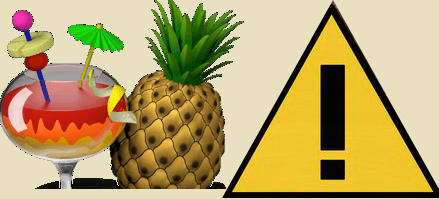
HandbrakeでDVDをリッピングしようとすると、コピーガードを解除できないのでエラーが出て、うまくいかない時が多すぎる。無料なDVDリッピングソフトとして、コピーガード解除能力もそこそこである。様々なコピーガードで保護された市販DVD・レンタルDVDをリッピングするには、Handbrakeはあまり役に立たないような気がする。ここでは、CSS、リージョンコード1~6、RCE、ソニーArccOS、UOPs、容量偽装、ディズニーX-projection DRMなど、各類のコピーガードが解除可能なソフトDVD Ripper Proをおすすめ。直感的なインターフェースで、初心者でも抵抗なく使い始めることができる。
「Handbrake 1.0.1」の主な新機能や変更点は次のとおり。
- ● ビデオ関連機能の改善や機能追加、バグ修正
- ● 字幕レンダリング機能の改善
- ● サードパーティ製ライブラリのアップデート
- ● わかりやすいオンラインドキュメントの提供開始(ベータ段階、英語のみ)
- ● 各種既定値を現在の状況に合わせてチューン済み
- ● オーディオ/ビデオ同期エンジンを改良
Handbrake 1.0.1無料か有料か?
正式版だからこそ、お料金を払わないと利用できないと思う方がいるらしい。だが、グーグルで「Handbrake1.0.1価格」を検索すると、関連情報が表示されない。そのかわりに、正式版のHandbrake1.0.1は永久に無料で利用できる形で配布されていることが分かる。
Handbrake 1.0.1使い方(一):HandBrake1.0.1ダウンロードとインストール
まず、Handbrakeの英語公式サイト(https://handbrake.fr/downloads.php)、あるいは他の大手ソフトウエアダウンロードサイトから、HandBrake1.0.1のセットアップファイルをダウンロードしてください。Handbrake1.0.1安全かと心配しているなら、ダウンロードしたファイルのウイルスチェックを行っても良い。
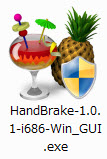
HandBrake1.0.1のインストール手順:Windowsバージョン
- 1. 先ほどダウンロードしたHandBrake-1.0.1-i686-Win_GUI.exeファイルをダブルクリックして開く。
- 2. そして、「不明な発行元からのプログラムにこのコンピューターへの変更を許可しますか?」という警告が表示される。はい(Y)ボタンをクリックするとインストールを続行できる。
- 3. 英語のセットアップウィザードが開始する。セットアップウィザードの開始画面で「NEXT」をクリックする。
- 4. 使用許諾書が表示されると、「I Agree」を押す。
- 5. 「Destination Folder」画面になる。ここで、Handbrake 1.0.1をインストールするフォルダーを指定する,デフォルトで表示されている「C:\Program Files\HandBrake\」フォルダーにインストールするのが簡単だろう。
- 6. スタートメニューに新しいフォルダ選択界面が表示される。「Install」を押して、次のステップに進む。
- 7. セットアップウィザード完了画面が表示され「Finish」をクリックして終了。
Handbrake ダウンロードガイドとHandbrakeインストールエラー解決法>>
Handbrake 1.0.1使い方(二):Handbrake 1.0.1日本語化
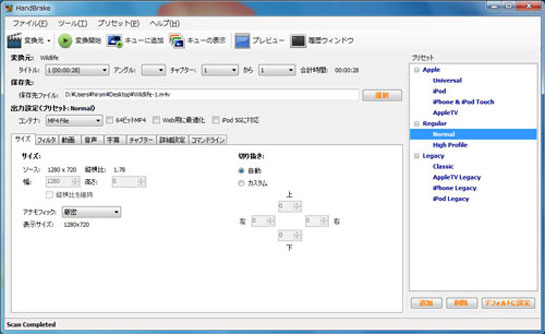
Handbrakeの古いバージョンだったら、ネットからお使いになるHandBrake日本語化パッチファイルをダウンロードして、手動的にそれらの日本語パッチをHandbrakeに追加すれば、Handbrakeの使用言語が日本語で表示することができるようになる。例えば、例えば、0.93以上対応可能なHandBrake日本語化パッチファイル(http://jp.softyp.com/japanese-patch-of-handbrake-downloads.html)をダウンロード後、解凍し「HandBrake-0.9.3JP.exe」を実行すれば、Handbrake日本語化する操作手順が完了。だが、工夫して見つかったファイルは破損または紛失したり利用できない;また、順調にHandbrake 日本語化パッチにHandbrake本体に追加しても、文字化けが発生してしまうというトラブルが発生する可能性が高いと覚悟したほうが良い。
ところが、Handbrake1.0.1日本語化パッチファイルはどこにダウンロードできるか。現在の時、Handbrake1.0.1に適したパッチを精一杯探してみても、なかなか見つからない。どうしてもHandbrake1.0.1日本語化して利用したい場合、いけるかいけないかと分からないが、古いバージョンに対応可能なパッチファイルを試しては?
Handbrake 1.0.1使い方(三):Handbrake 1.0.1でDVD&動画変換とリッピング
Step1. 赤枠に囲まれた箇所から、ソース動画ファイルをHandbrake1.0.1に読み込む。以下の手順では、ファイルを個別に読み込む場合、【File】を押す。一方、フォルダ構造で複数のファイルを一括に読み込む場合、【Folder(Batch Scan)】をクリックする。そして、読み込むファイルの場所を選択し、目的のファイルをクリックして、「開く」をクリックする。
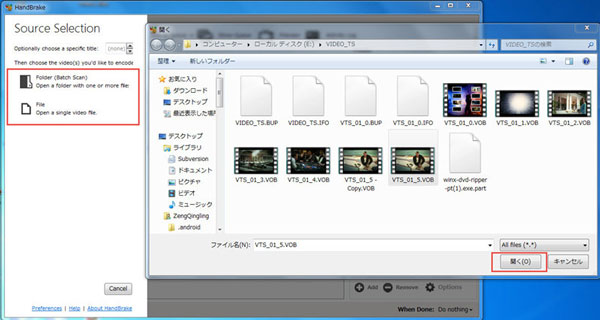
Step2. ファイルがスキャン成功後、上記の画面が表示される。それは古いバージョンのHandbrakeのインタフェースがほぼ同じ。変換元がDVD / Blu-ray の場合、画面左上の「Title」欄で変換したいタイトルを選択する。
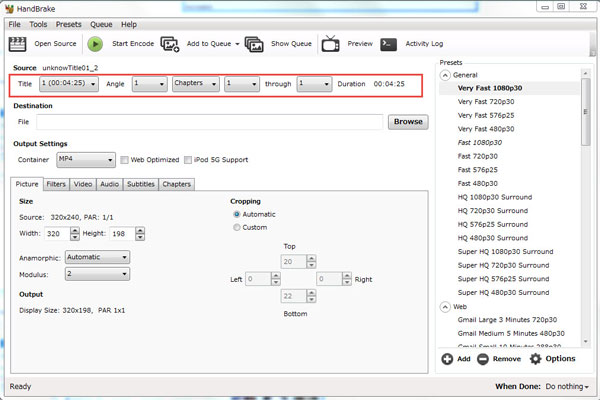
Step3. ここでは、右端にある「Browse」ボタンをクリックし、出力ファイル保存先のフォルダ/フォーマット/名前を指定すればOK。フォーマットを選択する場合、Handbrake1.0.1がサポートする出力フォーマットにより、MP4とMKVしか選択できないとご注意ください。
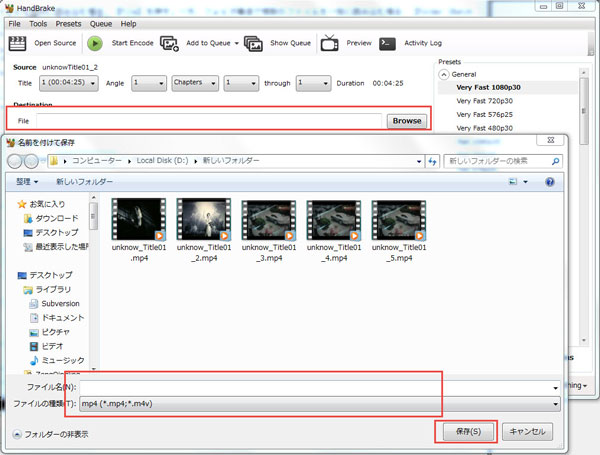
Step4. Start Encodeをクリックして、動画/DVD変換するプロセスが始まる。ソフトの左下側に進捗状況は画面の中央に現れるプログレスバーで表示される。プログレスバーが100%になれば自動で消える。【Queue Finished】が表示される。そして、保存先のフォルダが開いて、すぐに出力映像を確認することができる。
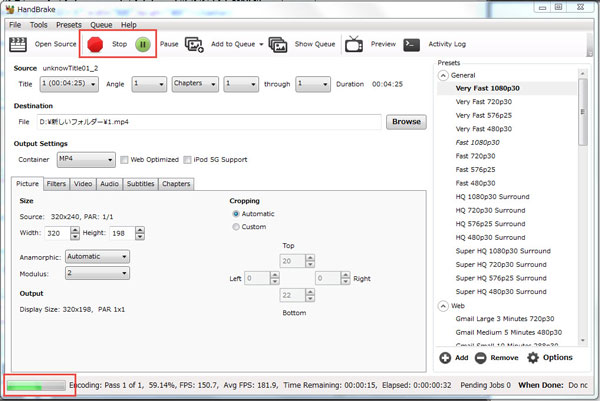
ハンドブレーキ1.0.1使い方:Handbrake 1.0.1メリットとデメリット
Handbrake 1.0.1最大なメリットと言えば、完全に無料で使えることに間違いない。今、ネットでいくら探しても、使用期限が切れると、全く使えない、あるいは機能が大幅に制限されている仕組みのものがばかり。そして、Handbrake 1.0.1をインストールする時や、インストールした後の利用中、ラグインやポップアップ広告等ウィルス感染しやすいものを組み込むことは一切ない。安心して利用することが可能。また、ハンドブレーキ1.0.1はDVDディスクだけではなく、ブルーレイディスクとネットからダウンロードした動画や、スマホやカメラで撮った動画を全て読み込むことができる。
一方、Handbrake 1.0.1不具合やデメリットというと、やはり初心者にとって、その複雑なインタフェースに四苦八苦されているのである。特に、海外製ソフトなので、日本語版が配布されていない。インターフェースの使用言語を日本語へ設定して利用したい方にとって厄介。また、Handbrake 1.0.1のコピーガード解除能力はどこまでかとよくある質問である。以前、Handbrakeでコピーガード解除できないエラーが出てしまうことが多すぎて、ユーザーから酷評された。正式版だからこそ、多少に進化すると期待されている。ただし、期待に応えるかとまだまだ分からない。
Handbrake更新履歴情報>>http://filehippo.com/jp/download_handbrake/history/










